Vytvorenie natívneho používateľa
Ak chcete vytvoriť nového natívneho používateľa, kliknite na možnosť Viac > Používatelia > Pridať nového > Nový natívny používateľ.
Pre správne vytvorenie používateľa sa riaďte týmto postupom: 1.Rozhodnite sa, ktorá statická skupina sa má stať domácou skupinou daného používateľa. V prípade potreby vytvorte novú skupinu. 2.Rozhodnite sa, ktorý súbor povolení chcete danému používateľovi prideliť. V prípade potreby vytvorte nový súbor povolení. 3.Postupujte podľa krokov uvedených v tejto kapitole pre nastavenie a vytvorenie účtu používateľa. |
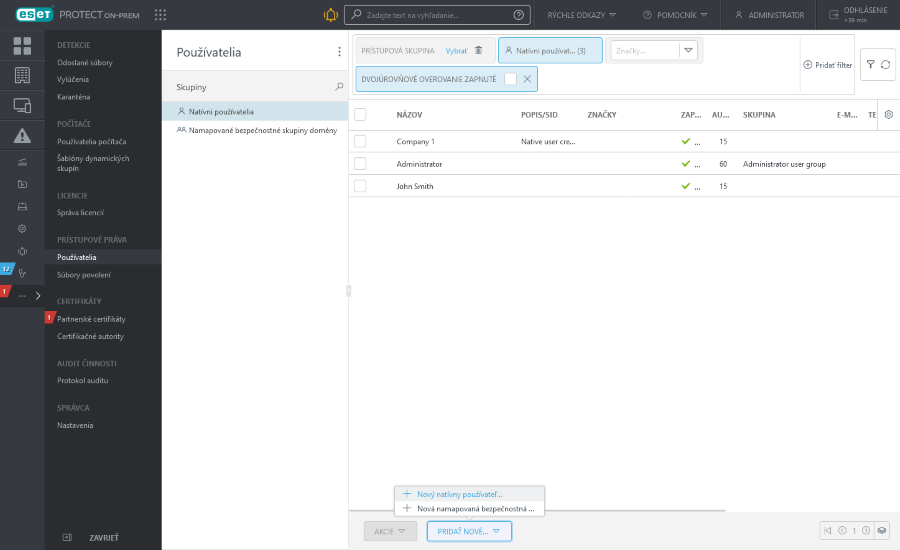
Základné
Zadajte Používateľské meno a prípadne aj Popis.
Kliknite na Vyberte značky pre priradenie značiek.
Domáca skupina je statická skupina, v ktorej budú automaticky zahrnuté všetky objekty vytvorené daným používateľom. Domáca skupina sa deteguje automaticky na základe priradených súborov povolení aktuálne prihláseného používateľa.
Príklad: Aktuálne prihlásený používateľ má povolenie na zápis ku klientskej úlohe Inštalácia softvéru a jeho domáca skupina je „Oddelenie 1“. Pri vytváraní novej klientskej úlohy na Inštaláciu softvéru sa skupina „Oddelenie 1“ automaticky vyberie ako domáca skupina pre práve vytváranú úlohu. |
Ak vám predvolená domáca skupina nevyhovuje, môžete ju manuálne zmeniť.
Nastaviť heslo
Heslo používateľa by malo mať minimálne 8 znakov. Zároveň by nemalo obsahovať používateľské meno.
Účet
Zapnuté – označte túto možnosť, ak chcete, aby bol účet aktívny (ak chcete účet aktivovať neskôr, zrušte výber danej možnosti).
Vyžaduje sa zmena hesla – ak označíte túto možnosť, daný používateľ bude musieť po prvom prihlásení do ESET PROTECT Web Console zmeniť svoje heslo.
Platnosť hesla (dni) – táto možnosť udáva platnosť hesla v dňoch, pričom po uplynutí stanoveného počtu dní musí byť heslo zmenené.
Automaticky odhlásiť (min) – táto možnosť udáva časový interval nečinnosti (v minútach), po uplynutí ktorého je používateľ automaticky odhlásený z Web Console. Vypnúť automatické odhlásenie používateľa môžete zadaním 0 (nuly).
Celé meno, E-mailový kontakt a Telefónny kontakt slúžia na lepšiu identifikáciu používateľa.
Súbory povolení
K používateľovi je možné priradiť viacero súborov povolení.
Môžete vybrať prednastavený súbor povolení (zobrazenú nižšie) alebo môžete použiť vlastný súbor povolení.
•Súbor povolení posudzovateľa – práva len na čítanie pre skupinu Všetko.
•Súbor povolení správcu – úplné prístupové práva pre skupinu Všetko.
•Súbor povolení serverom asistovanej inštalácie – minimálne prístupové práva vyžadované pre serverom asistovanú inštaláciu.
•Súbor povolení ESET Inspect pre posudzovateľa – minimálne prístupové práva len na čítanie (pre skupinu Všetko) potrebné pre používateľa ESET Inspect On-Prem.
•Súbor povolení ESET Inspect pre server – prístupové práva (pre skupinu Všetko) potrebné pre proces inštalácie ESET Inspect On-Prem a ďalšiu automatickú synchronizáciu medzi ESET Inspect On-Prem a ESET PROTECT On-Prem.
•Súbor povolení ESET Inspect pre používateľa – prístupové práva na zápis (pre skupinu Všetko) potrebné pre používateľa ESET Inspect On-Prem.
Každý súbor povolení poskytuje povolenia len pre tie objekty, ktoré sú obsiahnuté v Statických skupinách zvolených v danom súbore povolení.
Používatelia, ktorí nemajú priradený žiadny súbor povolení, sa nebudú môcť prihlásiť do Web Console.
Všetky predvolené súbory povolení majú v sekcii Statické skupiny nastavenú skupinu Všetko. Používateľom preto tieto súbory povolení prideľujte veľmi obozretne. Používatelia s týmito súbormi povolení by disponovali oprávneniami vzťahujúcimi sa na všetky objekty v ESET PROTECT On-Prem. |
Súhrn
Skontrolujte nastavenia a kliknite na Dokončiť pre vytvorenie používateľa.